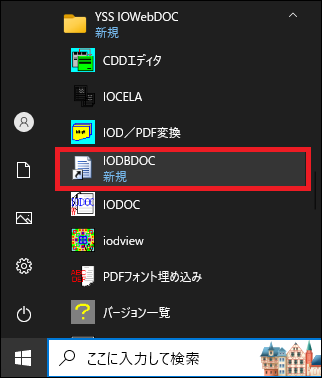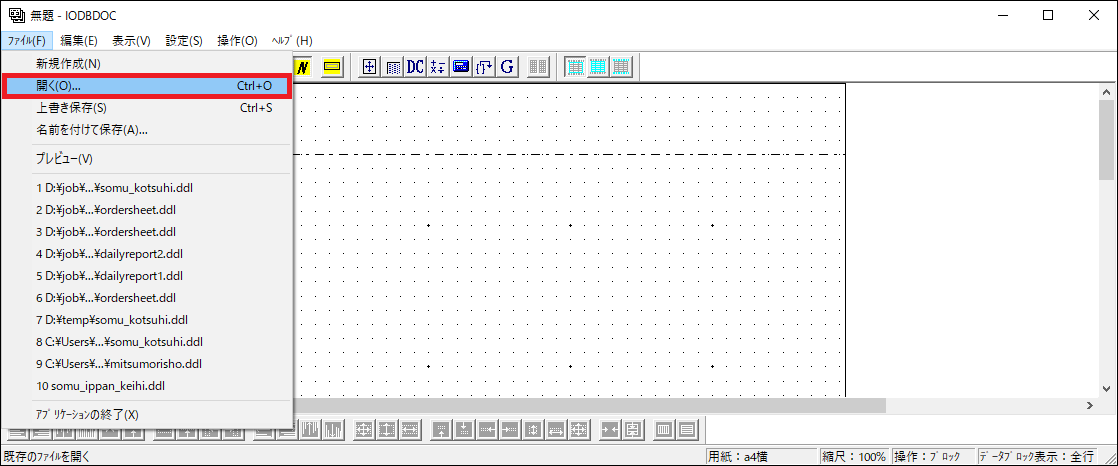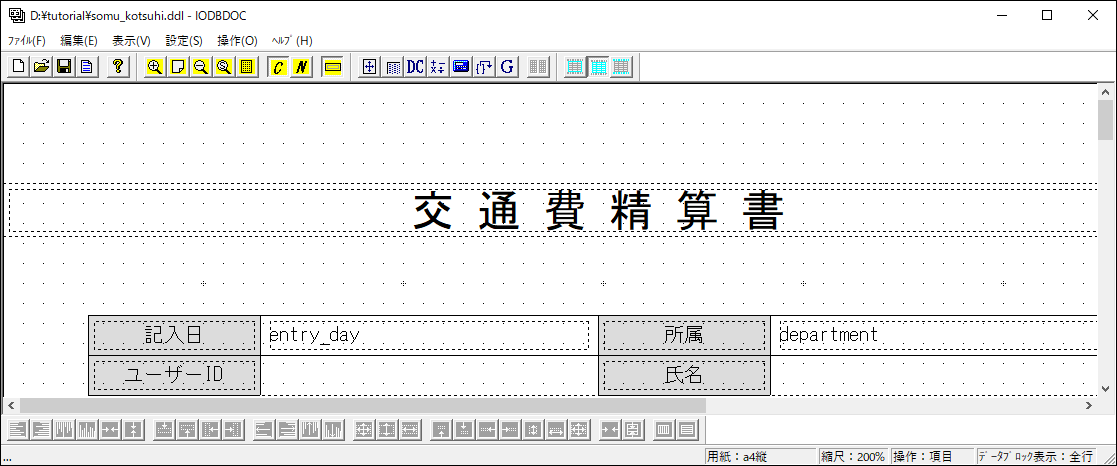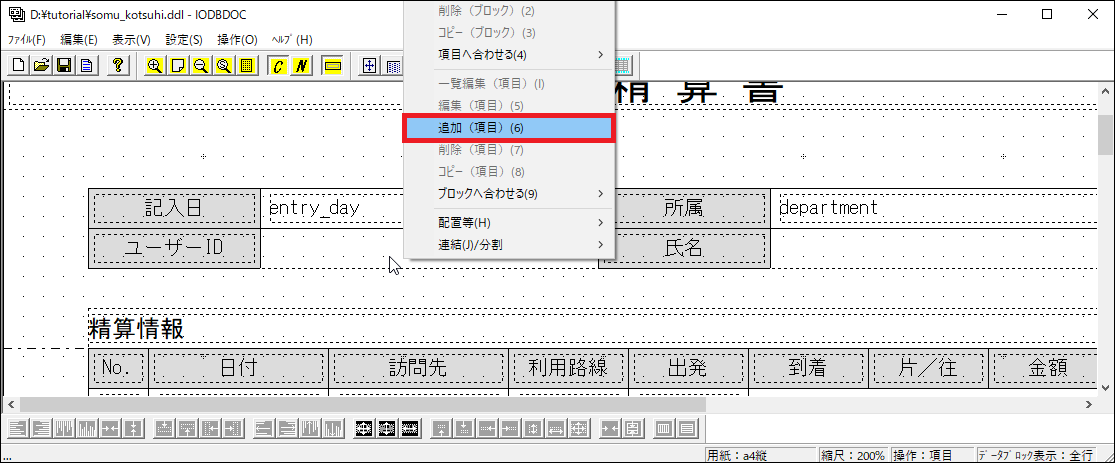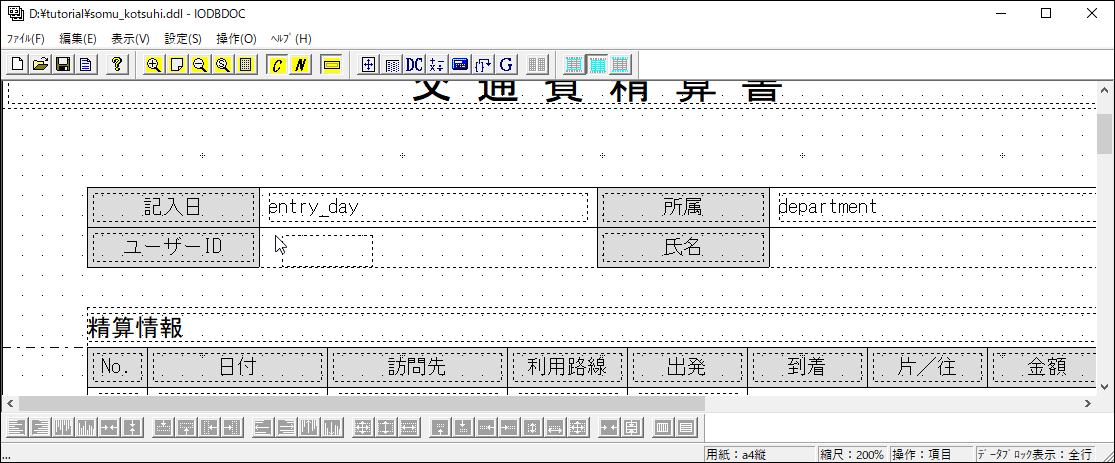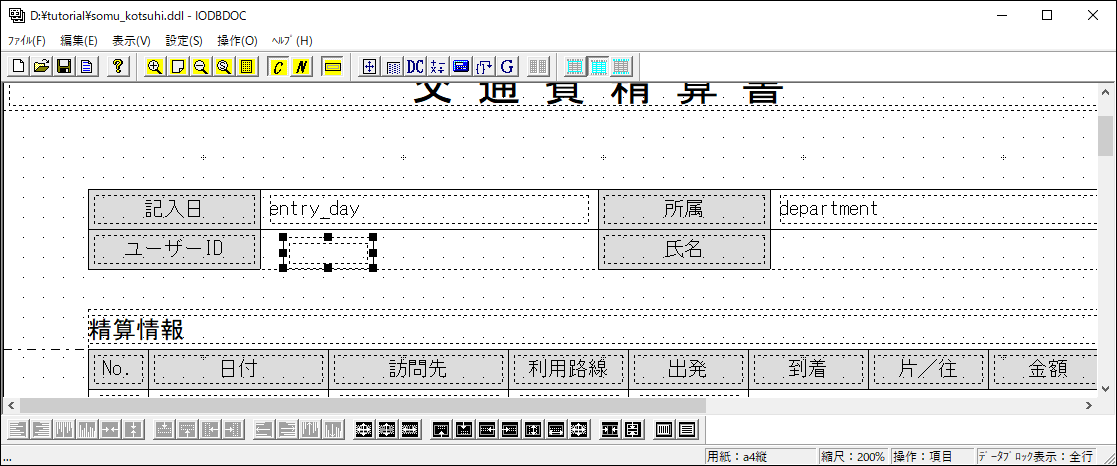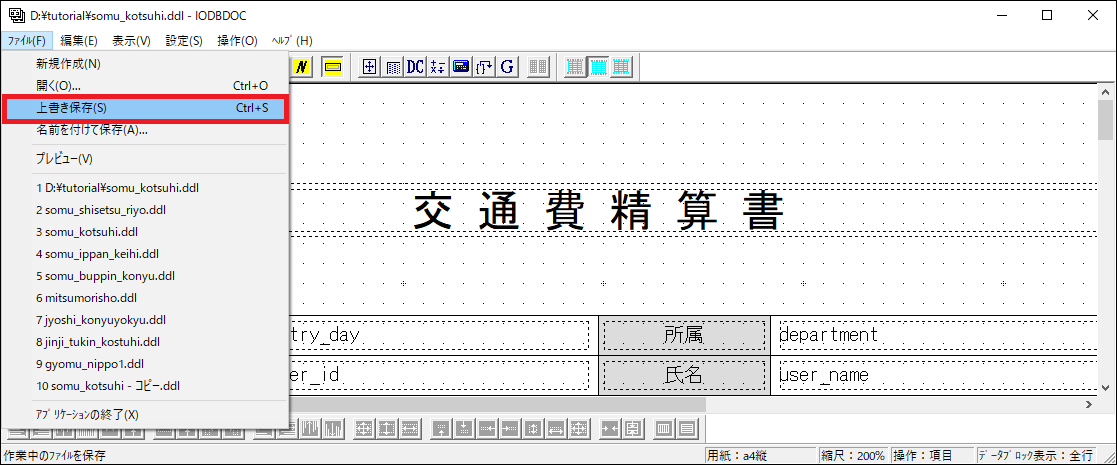6.1.3.2.1. 帳票レイアウトファイルの作成¶
帳票デザインツール IODBDOC を使用し、PDFファイルの雛形を作成する作業です。
本項目では、未完成の帳票レイアウトファイルに外部変数、および、データ項目変数を設定後、帳票レイアウトファイルを作成します。
外部変数、および、データ項目変数とは、帳票レイアウトファイル上に、文字列や画像などのデータを埋め込むための項目です。
外部変数は、該当ページのタイトルやヘッダ部分に一度だけ出力する場合に使用します。
データ項目変数は、データを明細行として出力する場合に使用します。
PDFファイル作成時、外部変数、および、データ項目変数とデータを紐づけることで、帳票レイアウトファイル上に設定した各変数にデータが埋め込まれます。
帳票レイアウトファイル< layout/somu_kotsuhi.ddl >は未完成です。
本チュートリアルで、次の項目を設定していきます。
- 外部変数
- ユーザーID
- 氏名
- データ項目変数
- 到着
- 片/往
- 金額
コラム
帳票デザインツール(連票形式 IODBDOC )の詳しい使用方法については、「 連票形式 IODBDOC 」を参照してください。
手順
6.1.3.2.1.2. 外部変数を設定する¶
6.1.3.2.1.2.2. 外部変数を編集する¶
メニューバーから「設定」-「外部変数」を選択します。
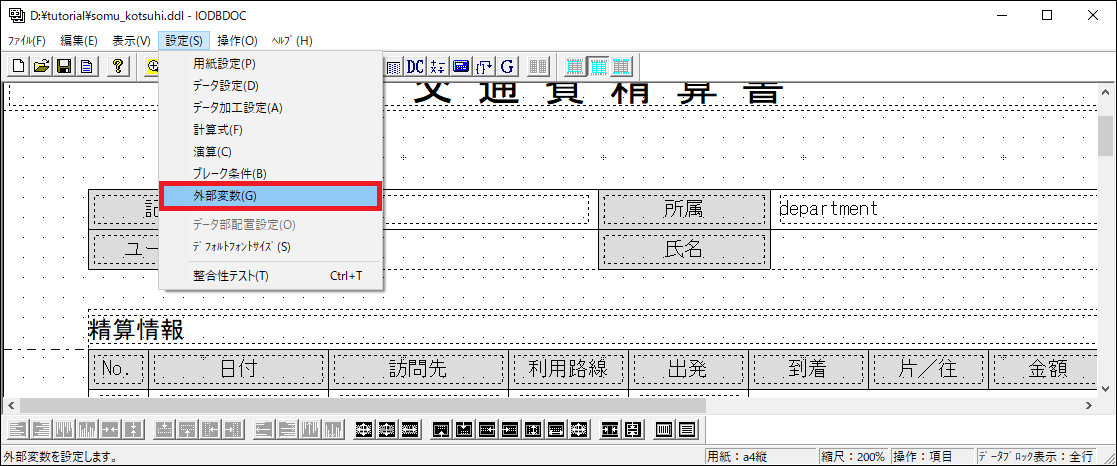
「外部変数設定」画面の「追加」をクリックします。
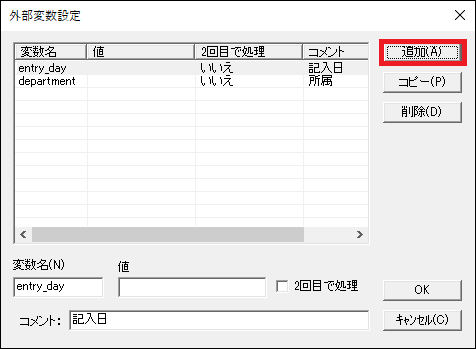
変数が追加されます。
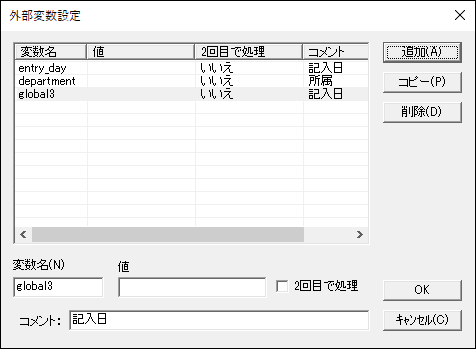
追加された変数を選択後、画面下の入力欄に、次の値を設定し、「OK」をクリックします。
項目 値 変数名 user_id コメント ユーザーID 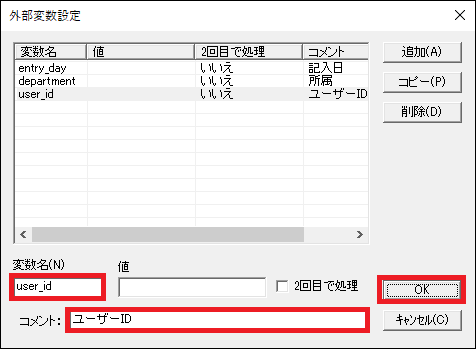
追加した項目のみを選択状態にします。
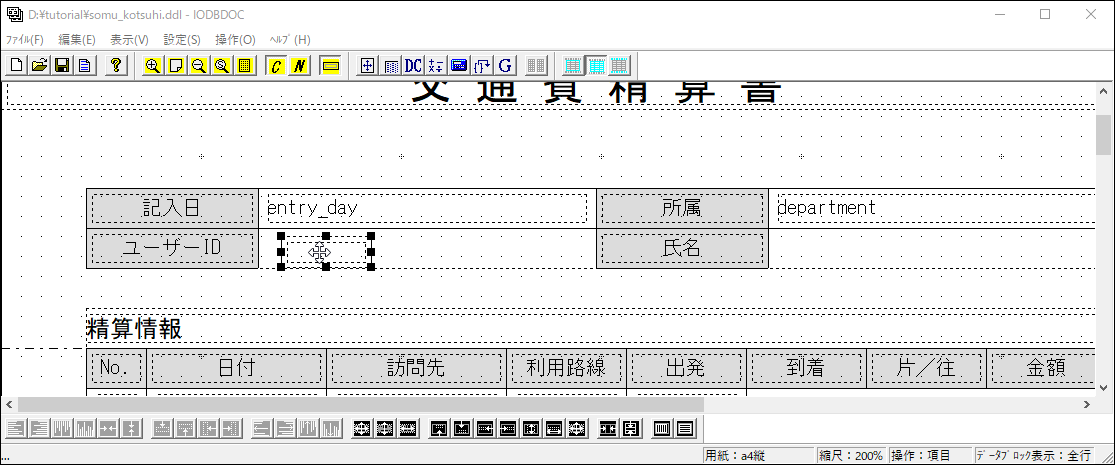
追加した項目を右クリックし、右クリックメニューから「編集(項目)」を選択します。
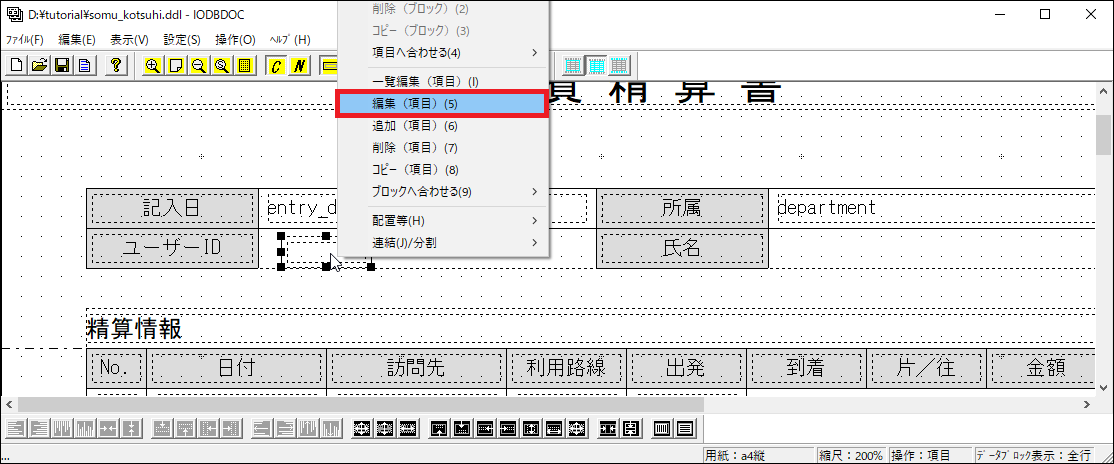
「項目属性編集」画面の「基本属性」タブを開き、次の値を設定します。
項目 値 基本属性 - 項目名 value 基本属性 - データタイプ 外部変数 基本属性 - データ user_id(ユーザーID) 項目余白 - 左余白 1.8mm 項目余白 - 右余白 1.8mm 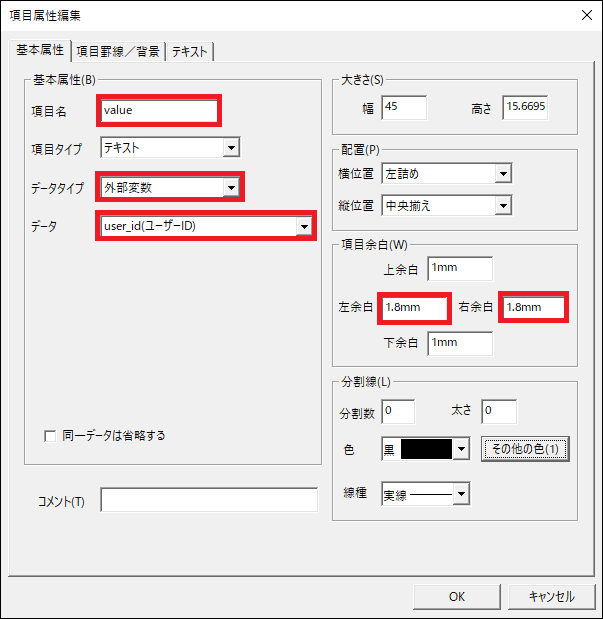
「項目罫線/背景」タブを開き、次の値を設定します。
項目 値 描画設定 - 上 表示(ボタンが窪んでいる状態) 描画設定 - 下 表示(ボタンが窪んでいる状態) 背景設定 - パターン 色 背景設定 - 背景色 白 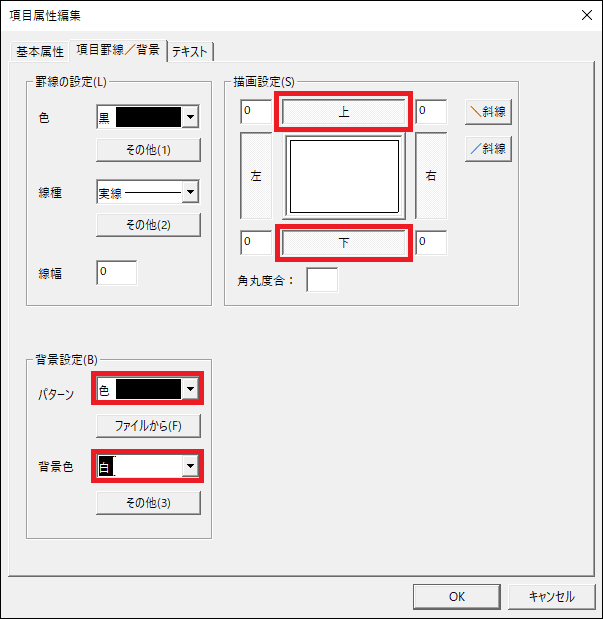
「テキスト」タブを開き、次の値を設定し、「OK」をクリックします。
項目 値 書式 - 書式 X(20) 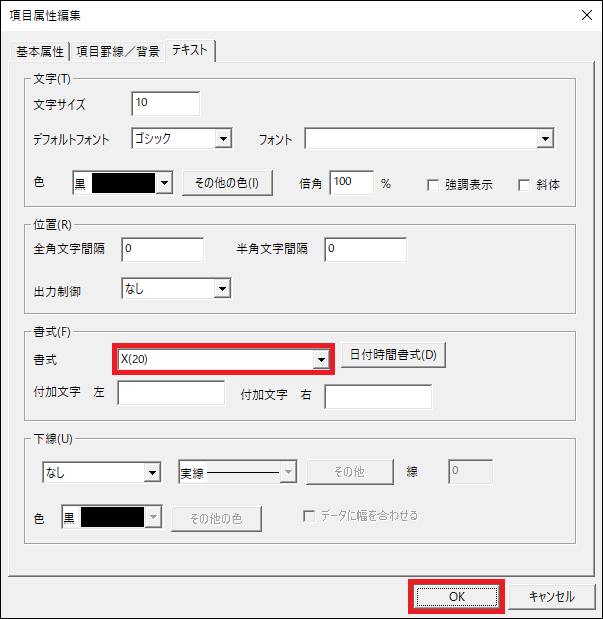
設定が画面上に反映されます。
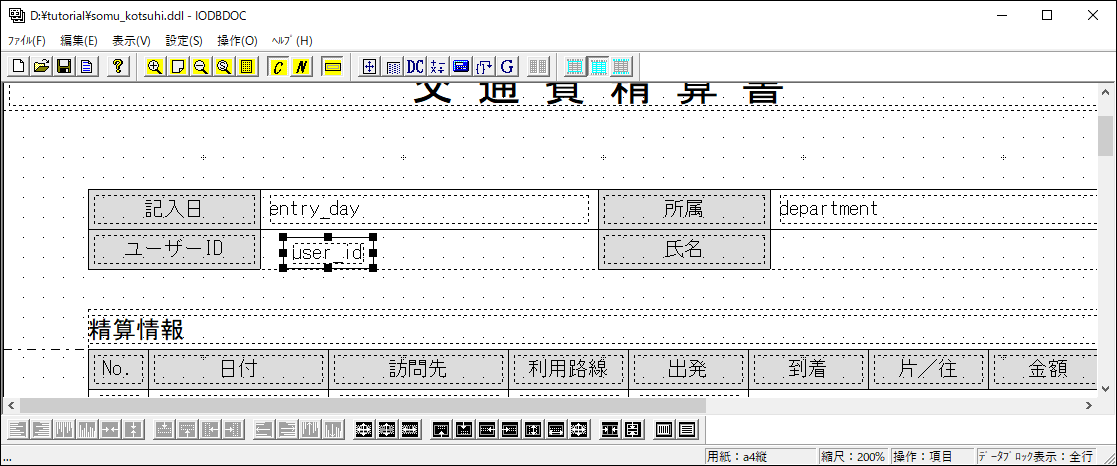
6.1.3.2.1.2.3. 外部変数の位置を調整する¶
「ユーザーID」の外部変数と、「記入日」の外部変数をクリックします。

「記入日」の外部変数を右クリックし、右クリックメニューから「配置等」-「幅を変更して左揃え」を選択します。
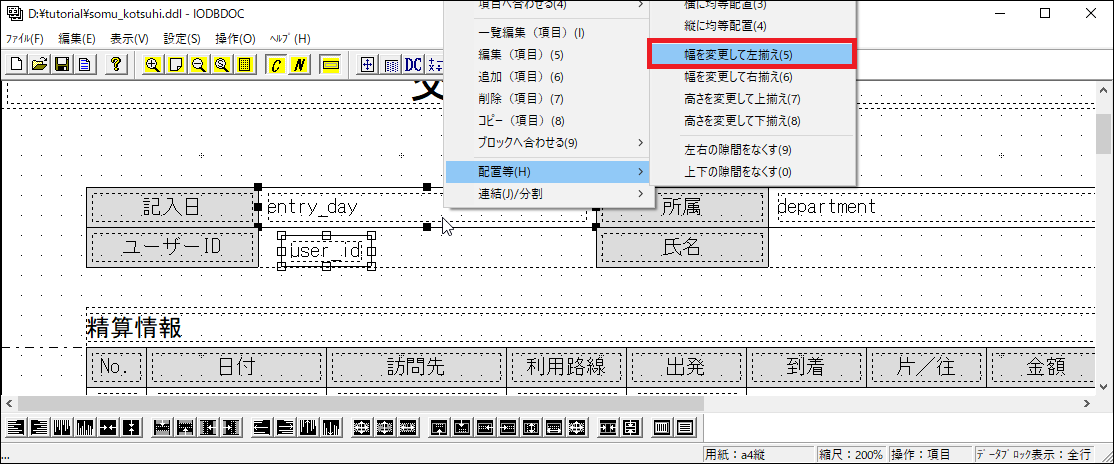
「ユーザーID」の外部変数の左幅が、「記入日」の外部変数の左幅に合わせて変更されます。
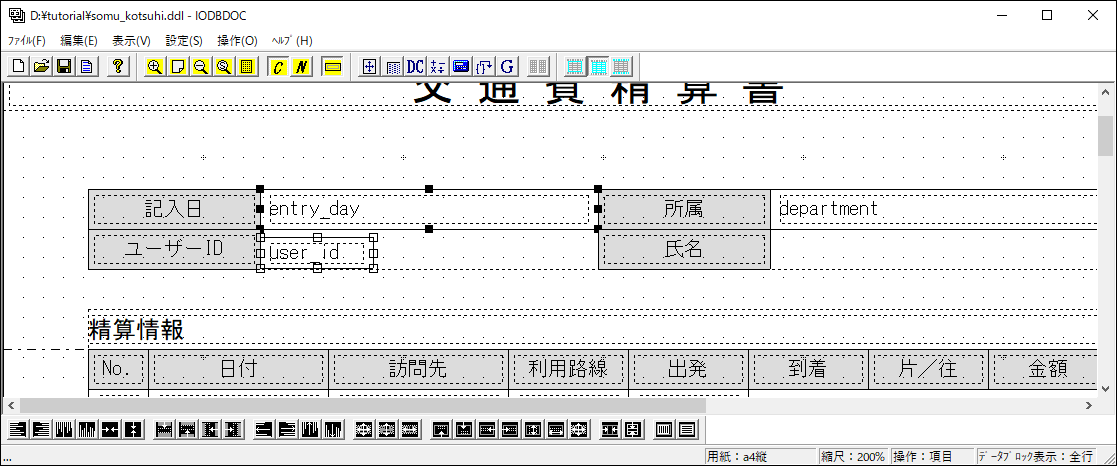
「記入日」の外部変数を右クリックし、右クリックメニューから「配置等」-「幅を変更して右揃え」を選択します。
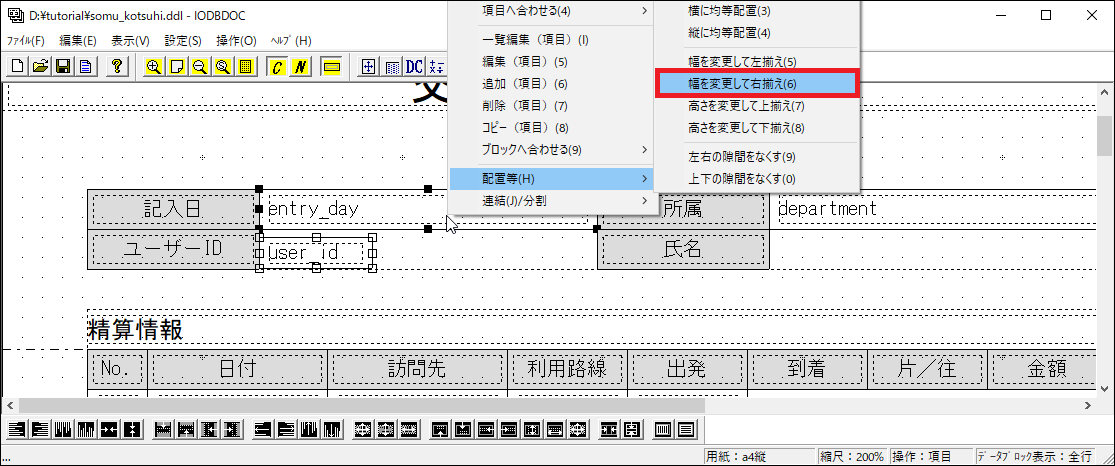
「ユーザーID」の外部変数の右幅が、「記入日」の外部変数の右幅に合わせて変更されます。
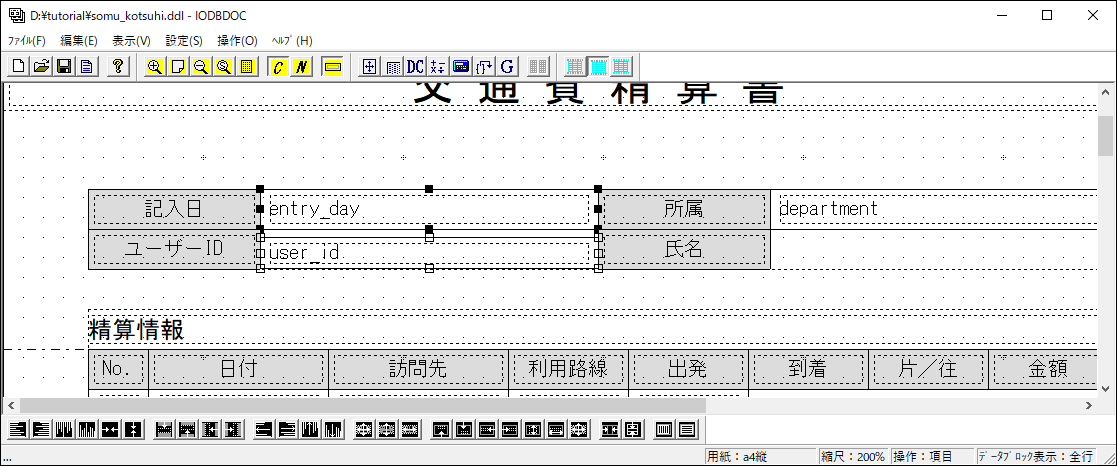
「記入日」の外部変数を右クリックし、右クリックメニューから「配置等」-「高さを変更して上揃え」を選択します。
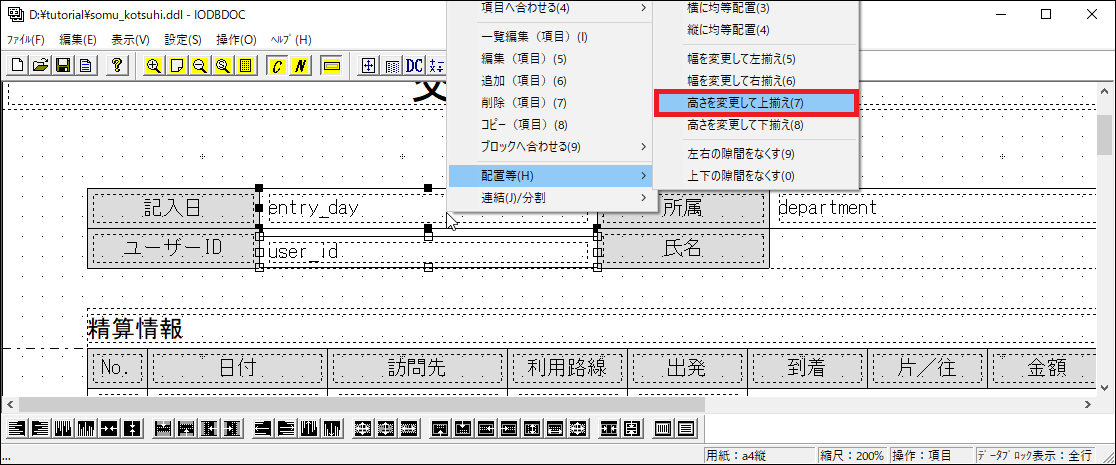
「ユーザーID」の外部変数の上の高さが、「記入日」の外部変数の上の高さに合わせて変更されます。
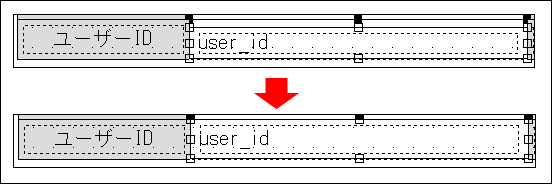
「記入日」の外部変数を右クリックし、右クリックメニューから「配置等」-「高さを変更して下揃え」を選択します。
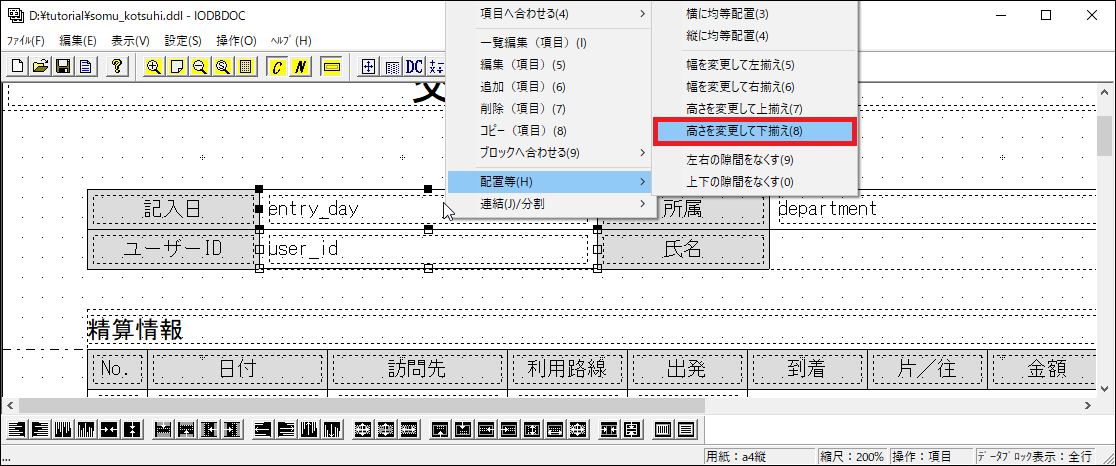
「ユーザーID」の外部変数の下の高さが、「記入日」の外部変数の下の高さに合わせて変更されます。
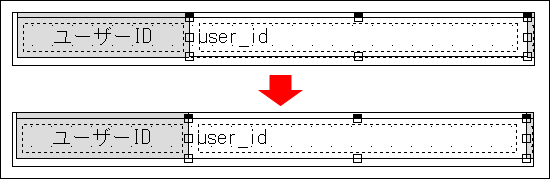
6.1.3.2.1.2.4. 残りの外部変数を全て設定する¶
上記の手順、および、< layout/somu_kotsuhi_sample.ddl >を参考に、次の外部変数を全て設定します。
氏名
画面 項目 値 外部変数設定 変数名 user_name コメント 氏名 項目属性編集 - 基本属性タブ 基本属性 - データ user_name(氏名)
6.1.3.2.1.3. データ項目変数を設定する¶
6.1.3.2.1.3.1. データ項目変数を追加する¶
「 外部変数を追加する 」を参考に、「到着」の下に項目を追加します。
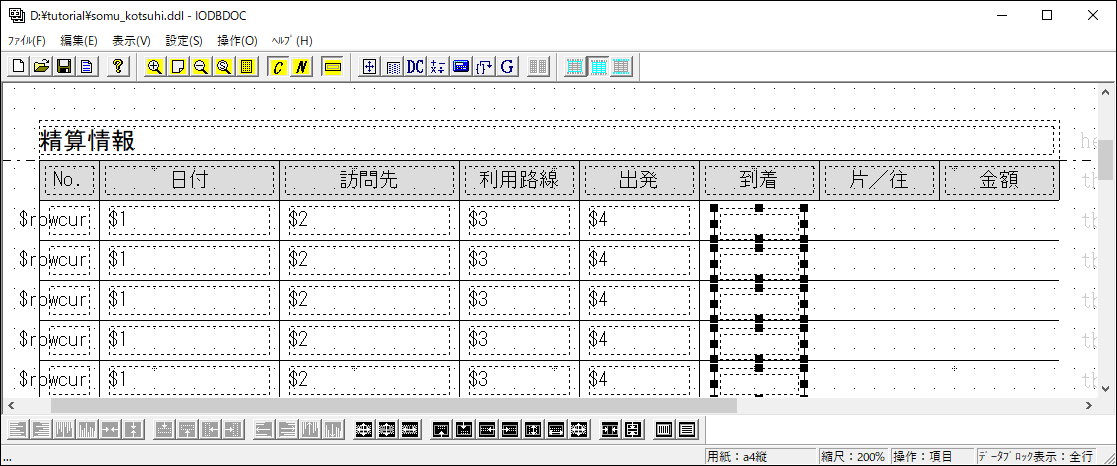
6.1.3.2.1.3.2. データ項目変数を編集する¶
メニューバーから「設定」-「データ設定」を選択します。
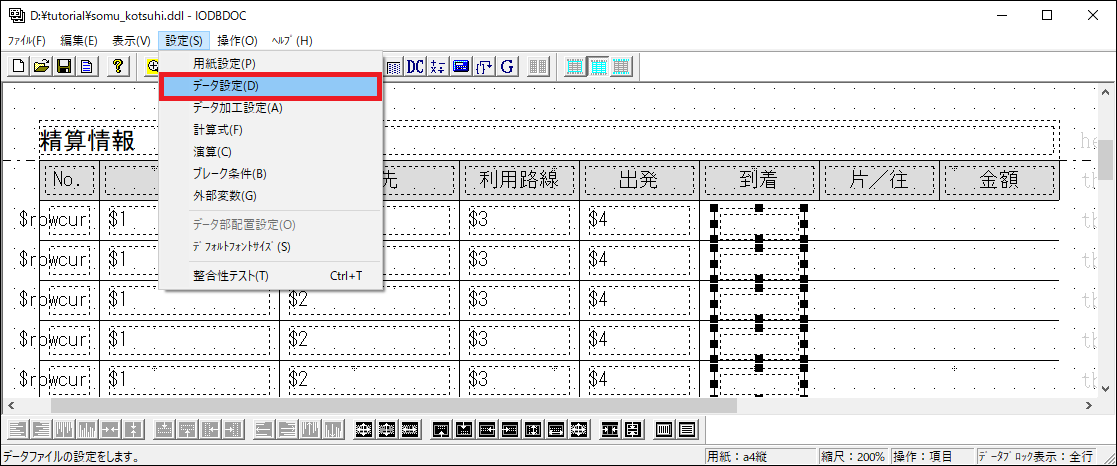
「データ設定」画面の「データ数」に「5」と入力します。
入力したタイミングで一覧にデータが追加されます。
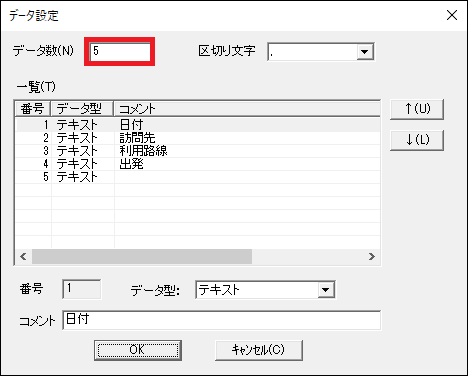
追加されたデータを選択後、画面下の入力欄に次の値を設定し、「OK」をクリックします。
項目 値 コメント 到着 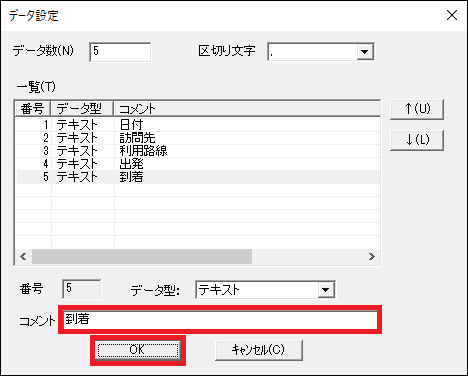
追加した項目のみを選択状態にします。
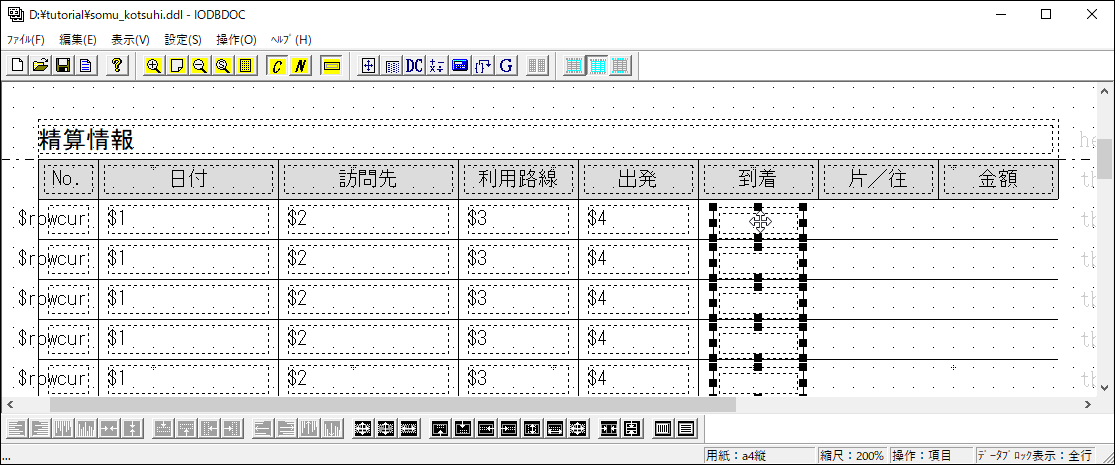
追加した項目を右クリックし、右クリックメニューから「編集(項目)」を選択します。
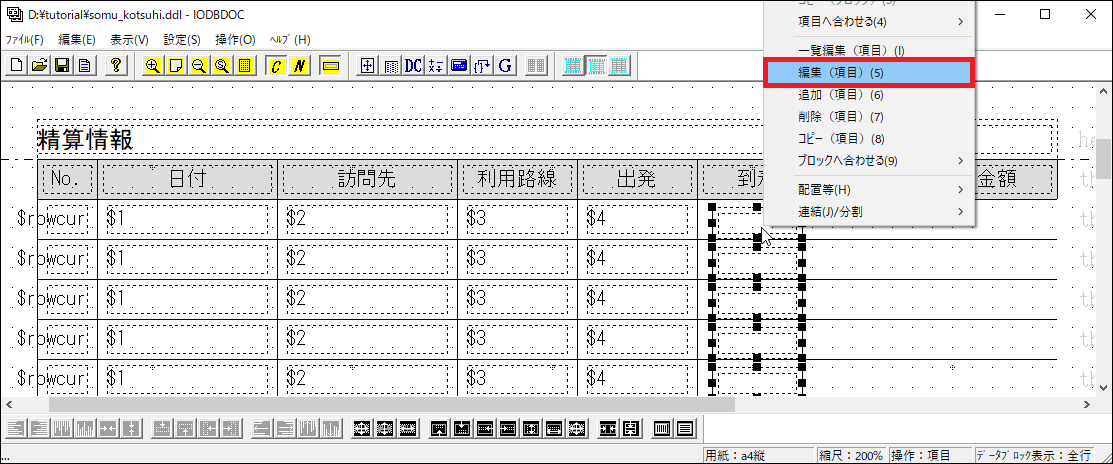
「項目属性編集」画面の「基本属性」タブを開き、次の値を設定します。
項目 値 基本属性 - 項目名 label 基本属性 - データタイプ データ項目変数 基本属性 - データ $5(到着) 項目余白 - 左余白 1.8mm 項目余白 - 右余白 1.8mm 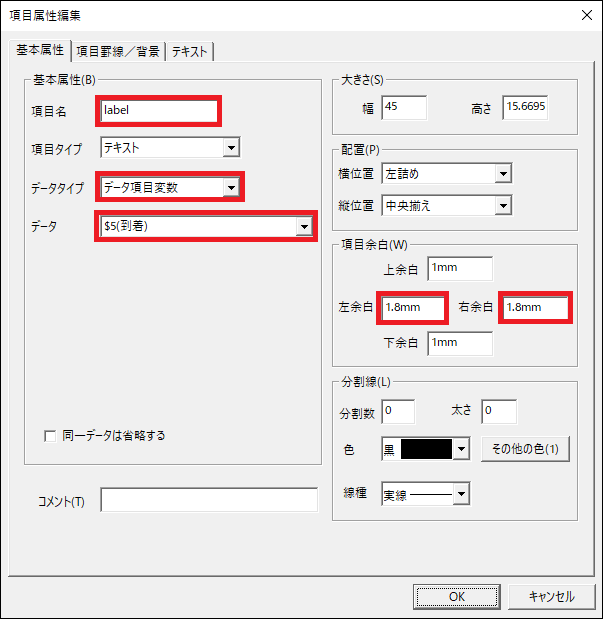
「項目罫線/背景」タブを開き、次の値を設定します。
項目 値 描画設定 - 上 表示(ボタンが窪んでいる状態) 描画設定 - 下 表示(ボタンが窪んでいる状態) 背景設定 - パターン 色 背景設定 - 背景色 白 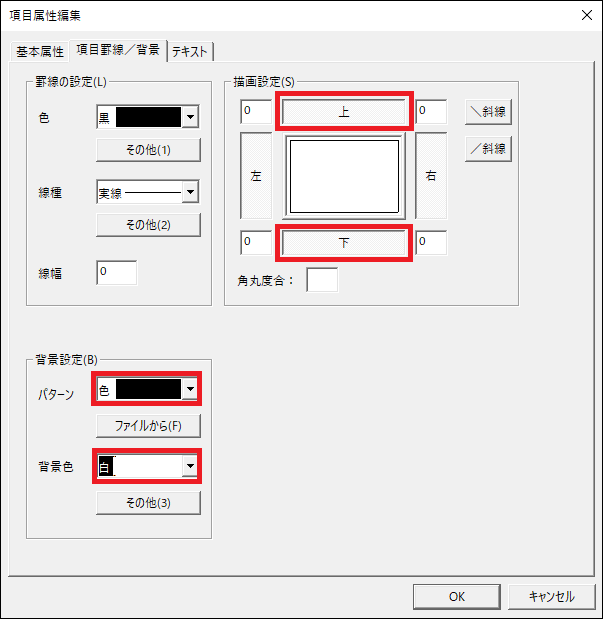
「テキスト」タブを開き、次の値を設定し、「OK」をクリックします。
項目 値 位置 - 出力制御 文字サイズ縮小 書式 - 書式 X(20) 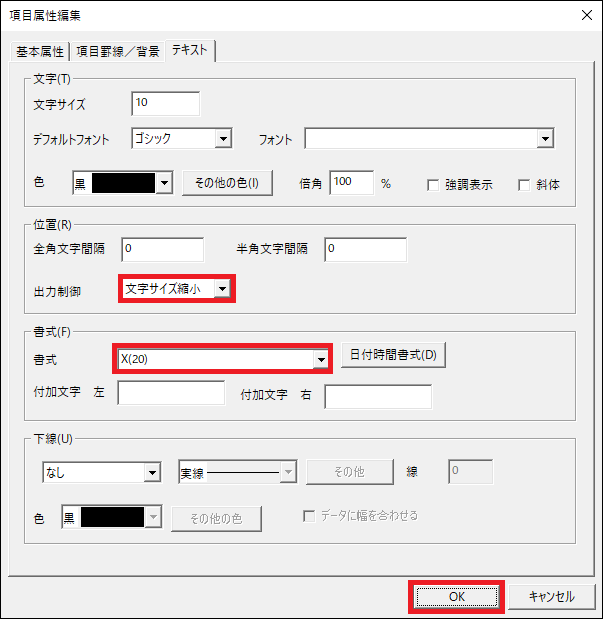
設定が画面上に反映されます。
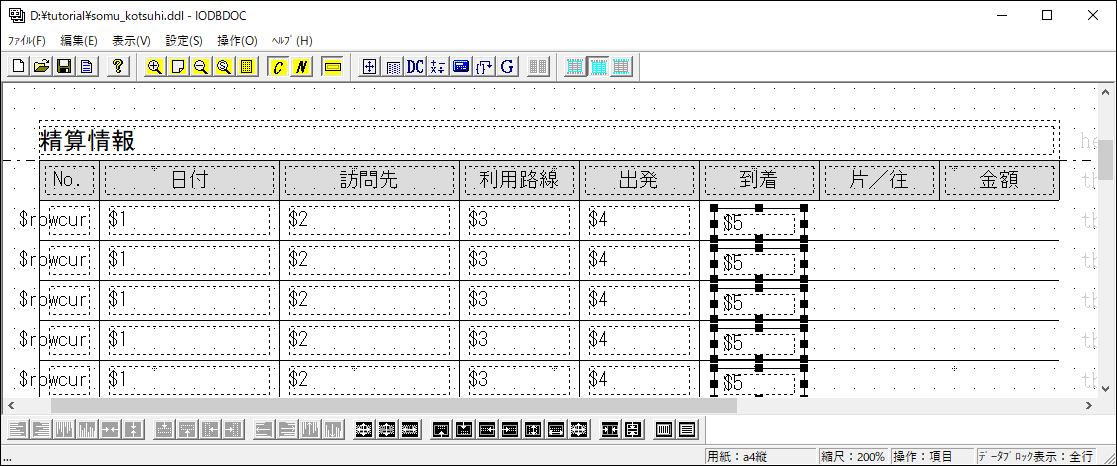
6.1.3.2.1.3.3. データ項目変数の位置を調整する¶
「 外部変数の位置を調整する 」を参考に、「到着」の固定文字の位置に合わせるよう、「到着」のデータ項目変数を調整します。
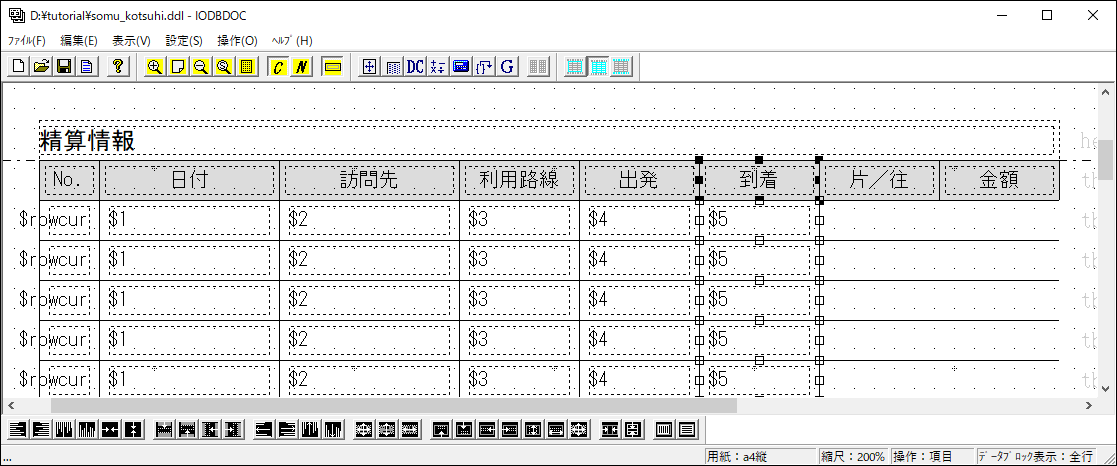
6.1.3.2.1.3.4. 残りのデータ項目変数を全て設定する¶
上記の手順、および、< layout/somu_kotsuhi_sample.ddl >を参考に、次のデータ項目変数を全て設定します。
片/往
画面 項目 値 データ設定 - 番号6 コメント 片/往 項目属性編集 - 基本属性タブ 基本属性 - データ $6(片/往) 金額
画面 項目 値 データ設定 - 番号7 コメント 金額 項目属性編集 - 基本属性タブ 基本属性 - データ $7(金額) 項目属性編集 - テキストタブ 書式 - 書式 \\\,\\\,\\9
6.1.3.2.1.5. 作成した帳票レイアウトファイルを設置する¶
- < %PUBLIC_STORAGE_PATH% /pdfd/tutorial/basic >ディレクトリを作成します。
- < somu_kotsuhi.ddl >を< %PUBLIC_STORAGE_PATH% /pdfd/tutorial/basic >配下に設置します。